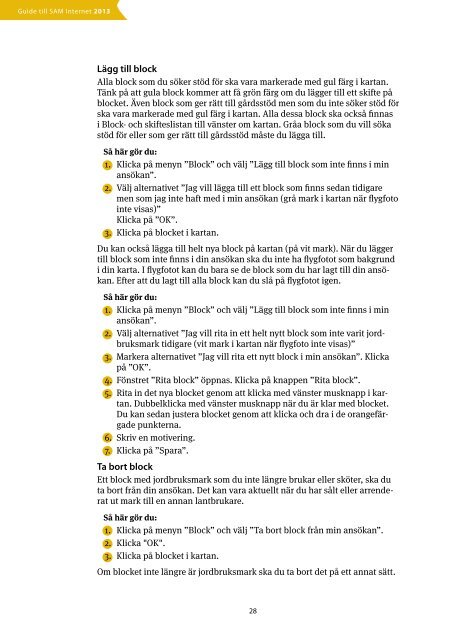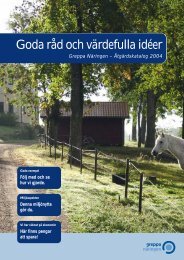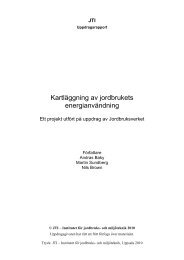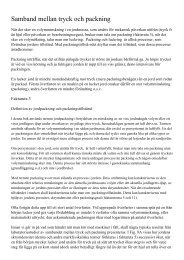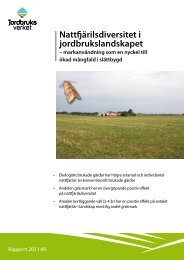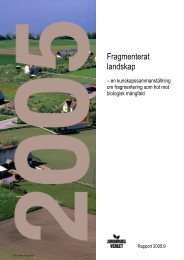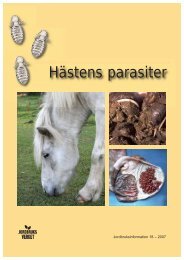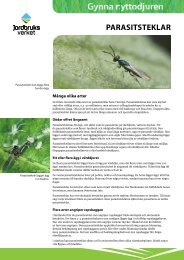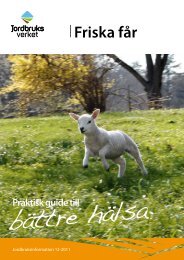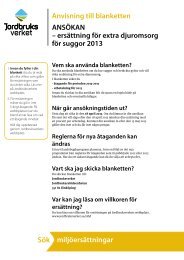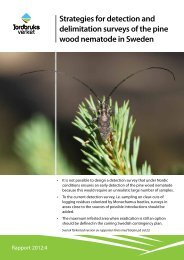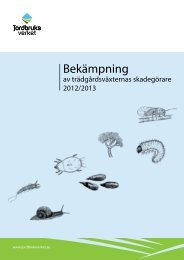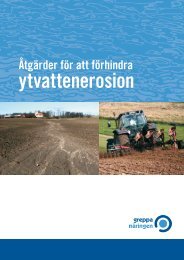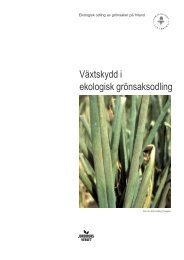SAM Internet 2013 - bild - Jordbruksverket
SAM Internet 2013 - bild - Jordbruksverket
SAM Internet 2013 - bild - Jordbruksverket
Create successful ePaper yourself
Turn your PDF publications into a flip-book with our unique Google optimized e-Paper software.
Guide till <strong>SAM</strong> <strong>Internet</strong> <strong>2013</strong><br />
Lägg till block<br />
Alla block som du söker stöd för ska vara markerade med gul färg i kartan.<br />
Tänk på att gula block kommer att få grön färg om du lägger till ett skifte på<br />
blocket. Även block som ger rätt till gårdsstöd men som du inte söker stöd för<br />
ska vara markerade med gul färg i kartan. Alla dessa block ska också finnas<br />
i Block- och skifteslistan till vänster om kartan. Gråa block som du vill söka<br />
stöd för eller som ger rätt till gårdsstöd måste du lägga till.<br />
Så här gör du:<br />
1. Klicka på menyn ”Block” och välj ”Lägg till block som inte finns i min<br />
ansökan”.<br />
2. Välj alternativet ”Jag vill lägga till ett block som finns sedan tidigare<br />
men som jag inte haft med i min ansökan (grå mark i kartan när flygfoto<br />
inte visas)”<br />
Klicka på ”OK”.<br />
3. Klicka på blocket i kartan.<br />
Du kan också lägga till helt nya block på kartan (på vit mark). När du lägger<br />
till block som inte finns i din ansökan ska du inte ha flygfotot som bakgrund<br />
i din karta. I flygfotot kan du bara se de block som du har lagt till din ansökan.<br />
Efter att du lagt till alla block kan du slå på flygfotot igen.<br />
Så här gör du:<br />
1. Klicka på menyn ”Block” och välj ”Lägg till block som inte finns i min<br />
ansökan”.<br />
2. Välj alternativet ”Jag vill rita in ett helt nytt block som inte varit jordbruksmark<br />
tidigare (vit mark i kartan när flygfoto inte visas)”<br />
3. Markera alternativet ”Jag vill rita ett nytt block i min ansökan”. Klicka<br />
på ”OK”.<br />
4. Fönstret ”Rita block” öppnas. Klicka på knappen ”Rita block”.<br />
5. Rita in det nya blocket genom att klicka med vänster musknapp i kartan.<br />
Dubbelklicka med vänster musknapp när du är klar med blocket.<br />
Du kan sedan justera blocket genom att klicka och dra i de orangefärgade<br />
punkterna.<br />
6. Skriv en motivering.<br />
7. Klicka på ”Spara”.<br />
Ta bort block<br />
Ett block med jordbruksmark som du inte längre brukar eller sköter, ska du<br />
ta bort från din ansökan. Det kan vara aktuellt när du har sålt eller arrenderat<br />
ut mark till en annan lantbrukare.<br />
Så här gör du:<br />
1. Klicka på menyn ”Block” och välj ”Ta bort block från min ansökan”.<br />
2. Klicka "OK".<br />
3. Klicka på blocket i kartan.<br />
Om blocket inte längre är jordbruksmark ska du ta bort det på ett annat sätt.<br />
28